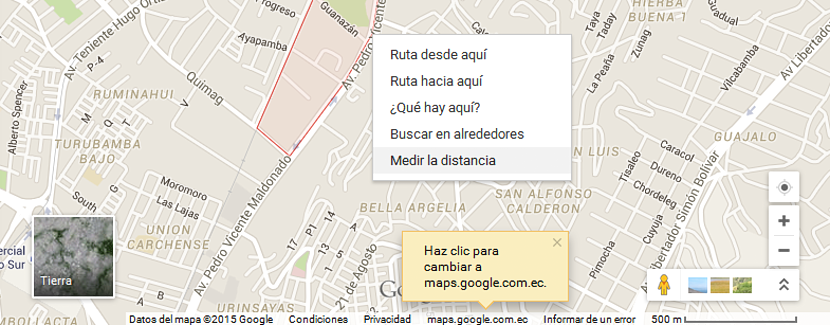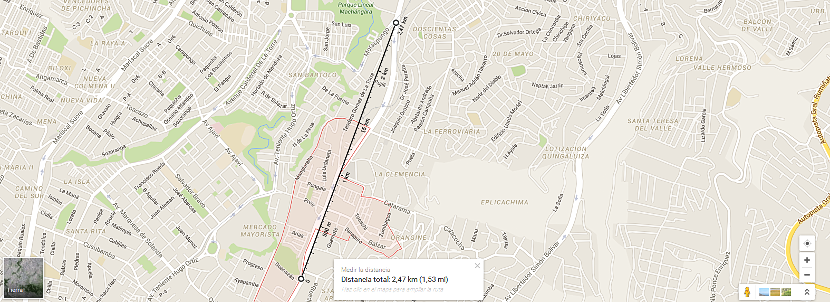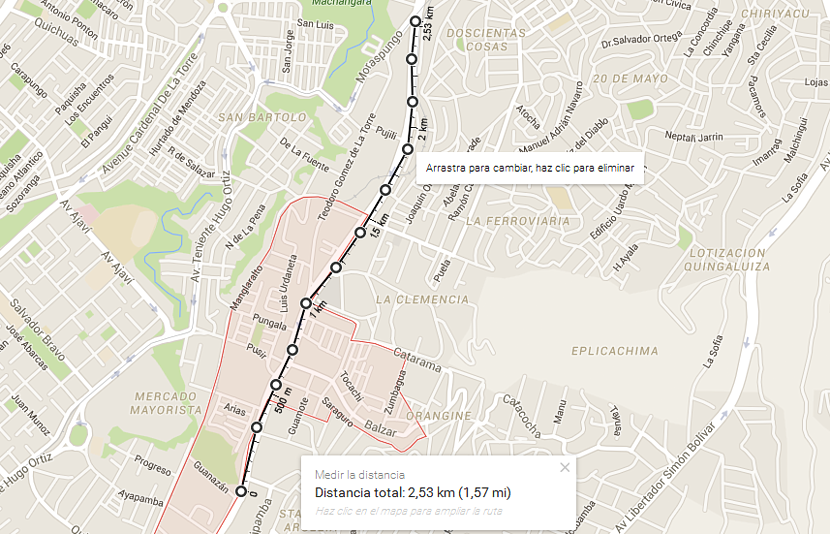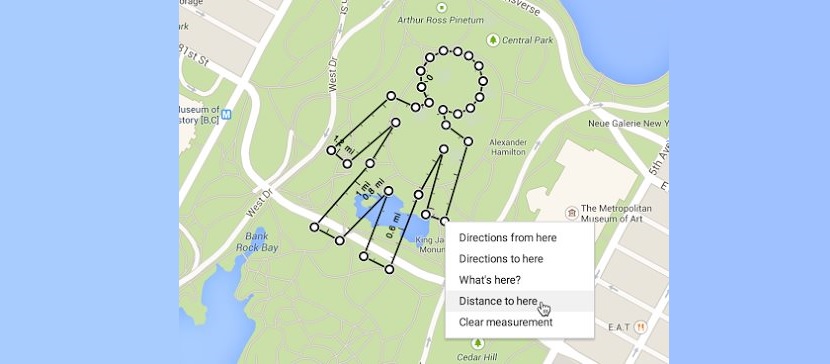
हर किसी ने अपने जीवन में कम से कम एक बार Google मैप्स सेवा का उपयोग एक विशिष्ट क्षेत्र, प्रांत, शहर या देश में एक पता खोजने की कोशिश के लिए किया है जिसमें वे रुचि रखते हैं। ज्यादातर लोग इस जानकारी का उपयोग करते हैं उन्हें जिस मार्ग पर जाना चाहिए, उसे जान लें एक विशिष्ट स्थान से दूसरे में जाने के लिए पूरी तरह से अलग है।
इस तथ्य के बावजूद कि आज हम अनुसरण करने के लिए सटीक मार्ग जानने के लिए जीपीएस पर भरोसा कर सकते हैं, ऐसे लोग हैं जो चाहते हो सकते हैं एक विशिष्ट बिंदु से पूरी तरह से दूर के मार्ग की योजना बनाएं लेकिन, उस दूरी को जानकर कि आपको हर तरह से आगे बढ़ना होगा। एक नई कार्यक्षमता के लिए धन्यवाद जो Google ने अपने मानचित्र उपकरण में प्रस्तावित किया है, अब हम इन दो बिंदुओं के बीच मौजूद सटीक दूरी को जान सकते हैं।
वेब ब्राउज़र के साथ Google मैप्स संगतता
Google मानचित्र की नई सुविधा का उपयोग करने में सक्षम होने के लिए आपके पास केवल एक अच्छा इंटरनेट ब्राउज़र होना चाहिए; इसमें न केवल Google Chrome, बल्कि मोज़िला फ़ायरफ़ॉक्स, माइक्रोसॉफ्ट इंटरनेट एक्सप्लोरर, ओपेरा और कुछ अन्य भी शामिल हैं। पहले उदाहरण में, आपको केवल उस URL पर जाना होगा जिसे हम नीचे रखेंगे:
google.com/maps/preview
एक बार जब आप ऊपर की दिशा में प्रस्तावित करते हैं, तो आप एक पारंपरिक दुनिया का नक्शा देख पाएंगे। पहला कदम प्रयास करना होगा जिस स्थान पर हम जाँच करना चाहते हैं, वहाँ अपने आप को खोजें, ऐसा करने के लिए, ऊपरी बाईं ओर के स्थान का उपयोग करें, जहां हमें शहर का नाम लिखना होगा या, सबसे अच्छी स्थिति में, उस सड़क का सटीक पता जहां से हम प्रोग्राम शुरू करने के लिए मार्ग पर शुरू करना चाहते हैं।
व्यावहारिक रूप से यह सबसे महत्वपूर्ण कदम होगा, क्योंकि हमारा बाकी काम अपनाने के लिए कुछ तरकीबों का प्रतिनिधित्व करता है। यदि आप पहले से ही उस बिंदु पर स्थित हैं, जहाँ से आप अपने मार्ग की योजना बनाना चाहते हैं, तो आपको केवल माउस पॉइंटर को उस साइट पर ले जाना होगा और उसे सही बटन के साथ चुनना होगा। संदर्भ मेनू प्रकट होता है। हमने इसकी संबंधित कैप्चर के साथ एक छोटा सा उदाहरण रखा है, जिसे आप नीचे देख सकते हैं:
जैसा कि आप देख सकते हैं, संदर्भ मेनू में से चुनने के लिए कुछ विकल्प हैं, इस पल के लिए ब्याज की एक होने के नाते जो कि कहा जाता है ...माप दूरी«। जब आप इसे चुनते हैं, तो उस स्थान पर एक गोलाकार चिह्न दिखाई देगा जहां आपने माउस पॉइंटर रखा था; अब आपको केवल उसी माउस पॉइंटर को मूल से दूर किसी स्थान की ओर निर्देशित करना होगा, जो कि वह गंतव्य बन जाएगा जहां हम जाना चाहते हैं।
बस गंतव्य पर क्लिक करके, एक सीधी रेखा खींची जाएगी जो आपको व्यावहारिक रूप से "रैखिक दूरी" बता रहा है जो इन दो संदर्भ बिंदुओं के बीच मौजूद है।
"गैर-रैखिक" पर्यटन पर वास्तविक दूरी कैसे मापें
आपके द्वारा ऊपर बताई गई विधि का उपयोग करके आप जो जानकारी प्राप्त कर सकते हैं, वह "कई लोगों के लिए निराशाजनक" हो सकती है, क्योंकि पथ रैखिक फैशन में प्रदर्शित होता है। वहां यह ध्यान नहीं दिया जाता है कि कुछ निश्चित मोड़ या रास्ते हैं, जिनमें से आपको अंतिम गंतव्य तक पहुंचने के लिए एक छोटे भूलभुलैया से गुजरना पड़ता है। Google ने नक्शे में इस नई कार्यक्षमता के साथ व्यावहारिक रूप से सब कुछ सोचा है, क्योंकि उपयोगकर्ता इस रैखिक रूप को बदल सकता है।
आपको बस माउस पॉइंटर को किसी भी जगह पर रखना है जिसे आप रैखिक पथ पर संशोधित करना चाहते हैं और फिर इसे अपनी इच्छित दिशा में ले जाएं। इस प्रकार हम बहुत आसानी से पहुँच सकते हैं इस मार्ग को प्रत्येक गलियों के आकार में ढालें अपने घटता और कोनों के साथ। अंत में, हमारे पास यात्रा करने के लिए एक वास्तविक दूरी होगी; निस्संदेह, यह हम सभी के लिए एक बड़ी मदद के रूप में आता है, क्योंकि हम पहले से ही जानते होंगे कि हमें एक स्थान से दूसरे स्थान तक कितनी यात्रा करनी है और इसके साथ, चलने पर, साइकिल चलाने और यहां तक कि यहां तक कि यह हमारे लिए क्या दर्शाता है। ईंधन की खपत जो हमें इस गतिविधि के लिए आवश्यक हो सकती है।